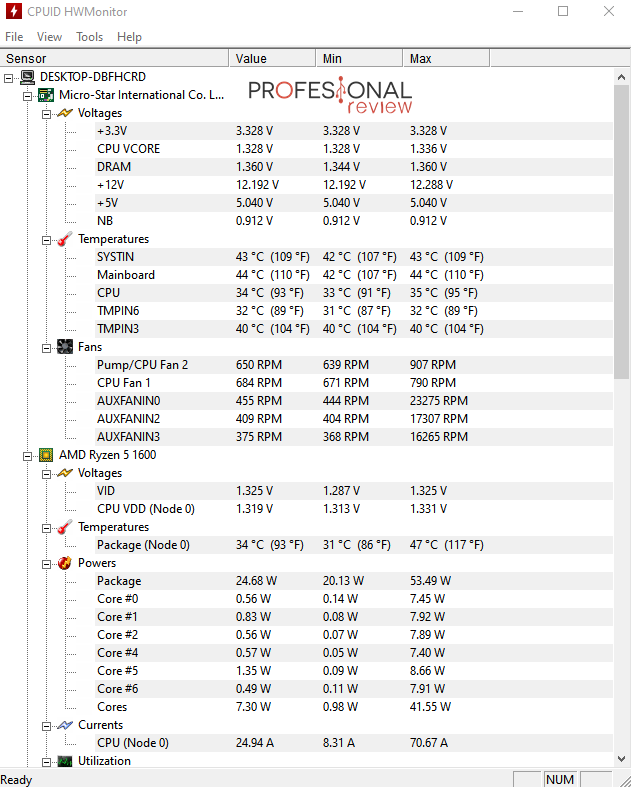Si tu ordenador hace ruido, creemos saber por qué puede ser. No es posible concentrarse con tanto ruido. Así que, entra para ver la solución.
Los ordenadores deben tener un cierto mantenimiento para que funcionen con normalidad. Hay ciertos equipos que dificultan esta labor, como son los AIO o los portátiles. Creemos saber porque vuestro ordenador hace mucho ruido y tenemos una buena noticia para vosotros: no tiene por qué haberse roto nada. Principalmente, este ruido se debe a dos cosas que están relacionadas. Si queréis saberlo, prestad atención a lo siguiente.
Índice de contenidos
Problemas de temperatura y ventilación
Como hemos dicho, todos los equipos deben estar mantenidos correctamente para que no pasen estas cosas. Ese mantenimiento pasa por limpiarlo de vez en cuando, como de sustituir la pasta térmica. Si el equipo hace mucho ruido, significa que los ventiladores están funcionando al máximo de potencia, o casi al máximo.
Es lógico que la sonoridad del equipo se dispare cuando los ventiladores están girando a toda máquina. Ahora, os preguntaréis ¿Por qué al principio no sonaba y ahora sí? Pues bien, os damos la solución.
Estos dos problemas son los más comunes en un equipo que hace ruido. Digamos que se produce un efecto dominó: la CPU se calienta mucho y el disipador debe girar mucho más rápido para expulsar el aire caliente. Por otro lado, la caja tiene varios ventiladores que detectan una temperatura anormal dentro de la caja, así que se ponen a funcionar «a tope».
¿Cuál es el resultado? Mucho ruido en el ordenador, especialmente cuando el disipador o los ventiladores no son de gran calidad: a mayor calidad, mayor silencio. Vale, pero ¿Cómo lo arreglo? Muy sencillo, haced lo siguiente.
Revisad el problema de temperatura
Antes de abrir la caja, vamos a asegurarnos de que sea un problema de temperatura. Para ello, monitorizad las temperaturas con HWMonitor, Speccy o cualquier software de la placa base.
- Si tenemos el PC sin hacer nada (en reposo) y hace mucho ruido, revisad la temperatura de la CPU, GPU y los RPM de los ventiladores.
- El procesador está a 50 grados sin hacer nada, ahí tenemos el problema. Si está por debajo de 50 grados, no hay problema aparente.
- La GPU está entre 30-50 grados en reposo, no pasa nada.
- La GPU y la CPU está en niveles normales, y los RPM de los ventiladores están a toda máquina (más de 1.300 RPM), puede que el problema esté en la reprogramación de éstos.
En resumen, tendremos problemas de temperatura si:
- La CPU está a más de 50ºC en reposo.
- La GPU está a más de 50ºC en reposo.
En este caso, los ventiladores del disipador y de la GPU estarán funcionando a más velocidad porque detectan una temperatura elevada. Esto se traduce en más ruido.
Solución
Vamos a resumir las soluciones que contemplamos ante los 3 problemas que hemos expuesto:
- Si es un problema de temperatura de la CPU, tendremos que hacer lo siguiente.
-
- Abrir la caja y desmontar el disipador.
- Limpiar el disipador y dejarlo con el menor polvo posible.
- Cambiar la pasta térmica.
- Volver a montar el disipador.
-
- Si es un problema de temperatura de la GPU, basta con esto:
-
- Abrimos la caja y desmontamos la tarjeta gráfica.
- Limpiamos bien todos los ventiladores.
- OPCIONAL: cambiar pasta térmica, pero sólo si las temperaturas son desorbitadas.
- La volvemos a montar.
-
- En caso de que tengamos los ventiladores casi al 100% del rendimiento, hay que reprogramarlos. Para ello, serviros del programa de la placa base. En mi caso, utilizo Command Center de MSI. La idea es crear una curva de rendimiento para que, cuando se dé una temperatura determinada, los ventiladores giren a cierta velocidad.
Revisad de dónde viene el ruido
Puede que nos encontremos en el caso de que hayamos abierto HWMonitor y todo esté perfecto, pero existe un gran ruido dentro de la caja. Abriremos la caja mientras el PC funciona para afinar el oído y ver de dónde proviene ese ruido.
Es posible que haya un cable rozando un ventilador de la GPU, del disipador o de un ventilador de la caja. Cuidado con esto porque se pueden producir daños tanto en las aspas de los ventiladores, como en el cable que produce dicho contacto.
Si todo está perfecto, la fuente de alimentación y, de manera puntual los discos duros serán sospechosos.
Solución
Como es lógico, si veis algún cable rozando las aspas de los ventiladores, tratad de separarlos lo máximo posible. Sin embargo, puede que la fuente de alimentación o los discos duros sean los culpables:
- Fuente de alimentación. Haced lo siguiente:
-
- Desconectadla de la corriente.
- Desconectad todos los cables y sacadla de la caja.
- Limpiad bien el ventilador de la fuente. Podéis desatornillar su rejilla para hacerlo mejor.
- Volved a instalarla.
- Si, aún así, la fuente sigue haciendo ruido, significa que tenéis una de mala calidad.
-
- Discos duros. Seguramente, sean mecánicos los que hagan el ruido, siendo los SSD insonoros. Leed este artículo aquellos que tengáis un HDD de la marca Seagate.
Consejo para que tu ordenador no haga ruido
Existe una forma de evitar que el ordenador no haga ruido en el futuro. Os aconsejamos que hagáis mantenimiento periódico de vuestro equipo ¿Qué quiere decir? Significa que, cada X tiempo, lo abráis, lo limpiéis a fondo y sustituyáis la pasta térmica cuando sea necesario.
Así que, cada cierto tiempo, abrid la caja y limpiadla a fondo: componentes, habitáculo/gabinete/chasis, ventiladores, etc. Si no sabéis como hacerlo, no os preocupéis, aquí os dejamos varios tutoriales para ello:
- Cómo limpiar PC por dentro.
- Cada cuánto tiempo limpiar el PC.
- Cómo limpiar el procesador correctamente.
- Cómo limpiar tu portátil a fondo y no morir en el intento.
Para aquellos que no os guste limpiar mucho, más vale prevenir que curar. Así que, comprad una caja PC que tenga filtros antipolvo y tenga unos buenos ventiladores. En otro caso, podéis aprovechar la que tenéis, siempre y cuando ofrezca la posibilidad de instalar varios ventiladores en su interior para conseguir una mejor ventilación.
Por último, os recomendamos que tengáis vuestro sistema operativo lo más limpio posible. No os preocupéis por nada, podéis aprender a hacerlo con este tutorial.
Esperamos que os haya sido de ayuda este tutorial. Si tenéis alguna duda, podéis preguntarnos abajo para que os ayudemos.
Te recomendamos las mejores cajas PC del mercado
¿Qué experiencias habéis tenido con el ruido en vuestro PC? ¿Os ha ayudado este tutorial? ¿Conocéis más soluciones?